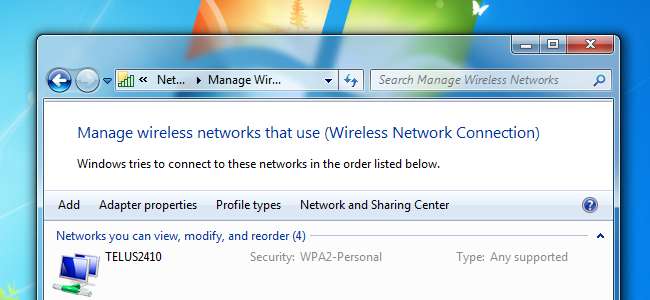
Τα Windows θυμούνται κωδικούς πρόσβασης Wi-Fi για να σας εξοικονομήσουν χρόνο, αλλά μπορείτε να εξοικονομήσετε περισσότερο χρόνο εξάγοντας τους αποθηκευμένους κωδικούς πρόσβασης και μεταφέροντάς τους σε άλλους υπολογιστές. Το LastPass, το WirelessKeyView και τα ίδια τα Windows μπορούν να δημιουργήσουν αντίγραφα ασφαλείας των κωδικών πρόσβασης ασύρματου δικτύου.
Τόσο το LastPass όσο και τα ίδια τα Windows σάς επιτρέπουν να εισαγάγετε τις αποθηκευμένες ρυθμίσεις σε άλλους υπολογιστές, ενώ το WirelessKeyView δημιουργεί ένα αρχείο κειμένου με τις πληροφορίες που θα χρειαστείτε.
LastPass
Ο διαχειριστής κωδικών πρόσβασης LastPass, τον οποίο έχουμε καλύπτεται σε βάθος , Πρόσθεσε πρόσφατα τη δυνατότητα εισαγωγής και εξαγωγής των φράσεων πρόσβασης Wi-Fi. Εάν είστε χρήστης LastPass, μπορείτε να αποθηκεύσετε τις φράσεις πρόσβασης Wi-Fi στο θησαυροφυλάκιο LastPass και να τις συγχρονίσετε αυτόματα μεταξύ των υπολογιστών σας.
Για να βρείτε αυτήν την επιλογή, κάντε κλικ στο κουμπί LastPass, τοποθετήστε το δείκτη στο " Εισαγωγή από "Και επιλέξτε" Και σε κωδικούς πρόσβασης .”
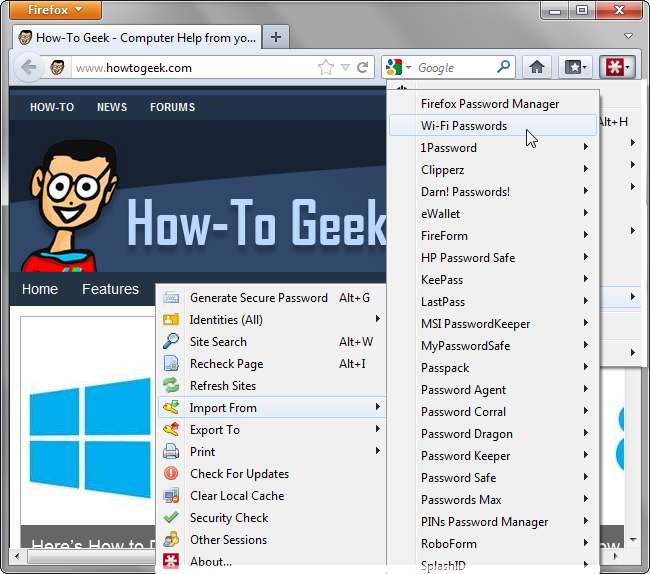
Εάν δεν βλέπετε αυτήν την επιλογή, ενδέχεται να μην έχετε εγκαταστήσει μια ενημερωμένη έκδοση του LastPass. Αυτό το χαρακτηριστικό απαιτεί LastPass 1.90 ή αργότερα. Ενδέχεται επίσης να δείτε ένα μήνυμα σφάλματος αφού κάνετε κλικ σε αυτήν την επιλογή - εάν το κάνετε, θα πρέπει να εκτελέσετε το LastPass Universal Installer για να εγκαταστήσετε το βοηθητικό πρόγραμμα Wi-Fi στο σύστημά σας.
Ενδέχεται να δείτε ένα μήνυμα σφάλματος όταν κάνετε κλικ σε αυτήν την επιλογή. Εάν το κάνετε, θα πρέπει να εκτελέσετε το LastPass Universal Installer για να εγκαταστήσετε το βοηθητικό πρόγραμμα Wi-Fi.
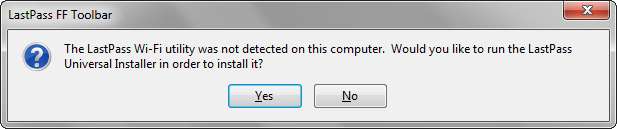
Κάντε κλικ στο Εισαγωγή κουμπί στη νέα καρτέλα για εισαγωγή των αποθηκευμένων κωδικών πρόσβασης και ρυθμίσεων Wi-Fi από τον υπολογιστή σας. Μπορείτε να αλλάξετε τα πλαίσια ελέγχου στα αριστερά κάθε δικτύου εάν θέλετε να εισαγάγετε ρυθμίσεις μόνο από συγκεκριμένα δίκτυα.
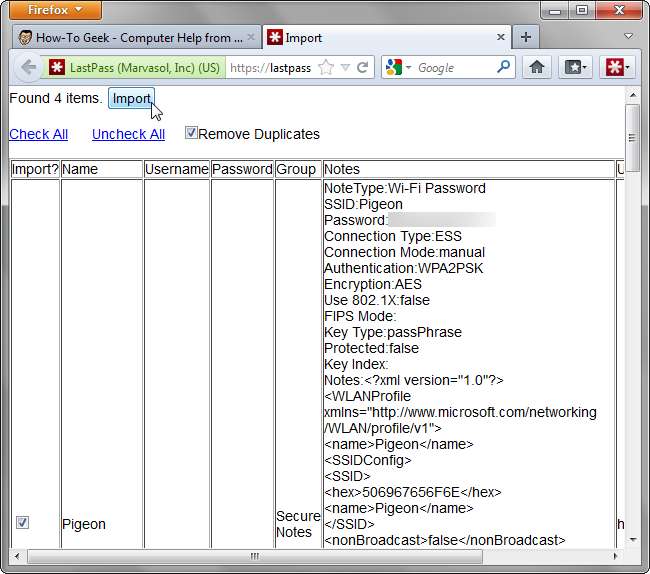
Εξαγάγετε τις φράσεις πρόσβασης σε άλλον υπολογιστή χρησιμοποιώντας το " Εξαγωγή σε Μενού για να επιλέξετε το " Και σε κωδικούς πρόσβασης Επιλογή. Το LastPass θα επαναφέρει τα αποθηκευμένα δίκτυα, ώστε να μπορείτε να συνδεθείτε σε σημεία πρόσβασης Wi-Fi χωρίς να εισαγάγετε χειροκίνητα τις φράσεις πρόσβασης.
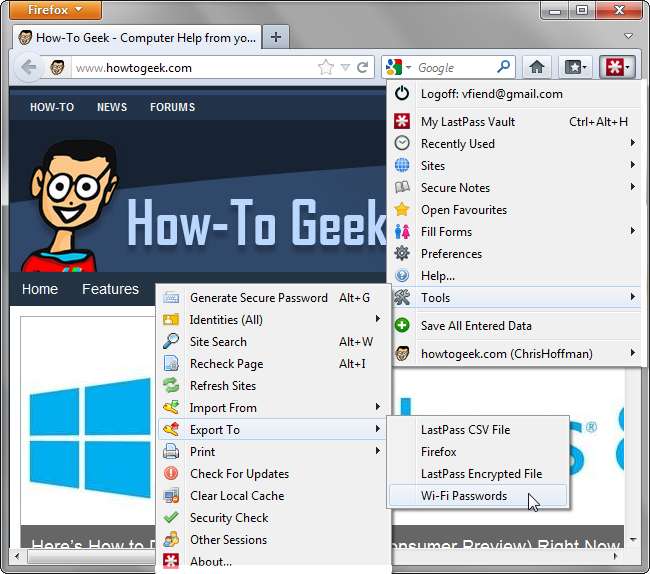
Παράθυρα
Τα Windows έχουν τον δικό τους τρόπο εφεδρικές ρυθμίσεις Wi-Fi , που έχουμε καλύψει στο παρελθόν. Το μειονέκτημα αυτής της μεθόδου είναι ότι μπορείτε να εισαγάγετε μόνο μία ρύθμιση δικτύου Wi-Fi κάθε φορά.
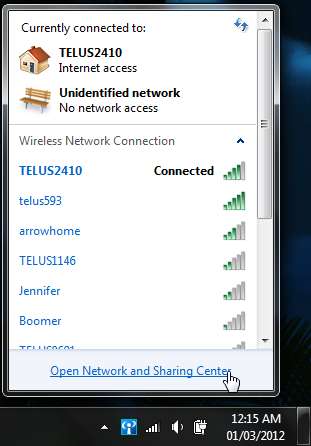
Αρχικά, ανοίξτε το Κέντρο δικτύου και κοινής χρήσης από τη λίστα των διαθέσιμων δικτύων Wi-Fi.

Κάντε κλικ στο « Διαχείριση ασύρματων δικτύων Επιλογή στην αριστερή πλευρά του παραθύρου για να δείτε τα αποθηκευμένα δίκτυα Wi-Fi.

Χρησιμοποιήστε το Ιδιότητες επιλογή στο μενού δεξιού κλικ για να επιλέξετε ένα συγκεκριμένο δίκτυο.

Κάντε κλικ στο « Αντιγράψτε αυτό το προφίλ δικτύου σε μια μονάδα flash USB Ο σύνδεσμος και τα Windows θα σας ζητήσουν μια μονάδα flash.

Αφού ολοκληρωθεί η διαδικασία, μπορείτε να συνδέσετε τη μονάδα flash USB σε άλλον υπολογιστή και να κάνετε διπλό κλικ στο " setupSNK.exe Αρχείο στη μονάδα flash για εισαγωγή των αποθηκευμένων ρυθμίσεων δικτύου.
Μπορείτε επίσης να κάνετε κλικ στην καρτέλα Ασφάλεια στο παράθυρο ιδιοτήτων ενός δικτύου και να κάνετε κλικ στο " Εμφάνιση χαρακτήρων Πλαίσιο ελέγχου για να δείτε τον κωδικό πρόσβασης.
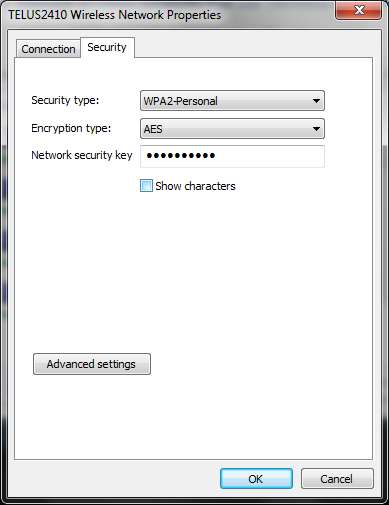
WirelessKeyView
Εάν έχετε αποθηκεύσει πολλούς κωδικούς πρόσβασης Wi-Fi, μπορείτε να χρησιμοποιήσετε το δωρεάν βοηθητικό πρόγραμμα WirelessKeyView του NirSoft για να τα δείτε ταυτόχρονα και να τα εξαγάγετε σε αρχείο κειμένου ή HTML.
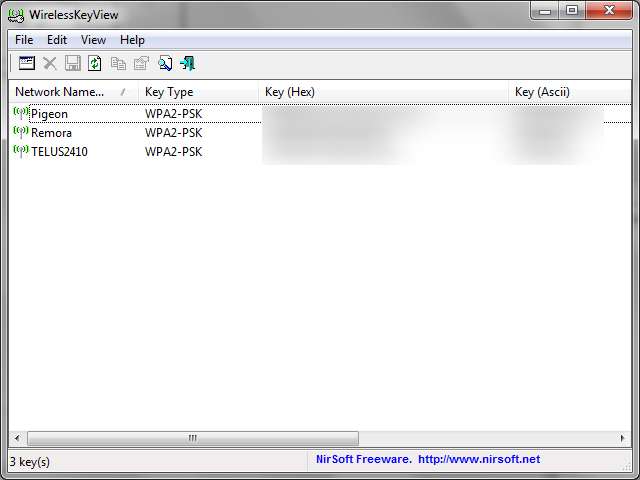
Κάντε λήψη του βοηθητικού προγράμματος, κάντε διπλό κλικ στο αρχείο .exe στο αρχείο .zip και θα δείτε μια λίστα με κάθε αποθηκευμένο ασύρματο κωδικό πρόσβασης στο σύστημά σας.
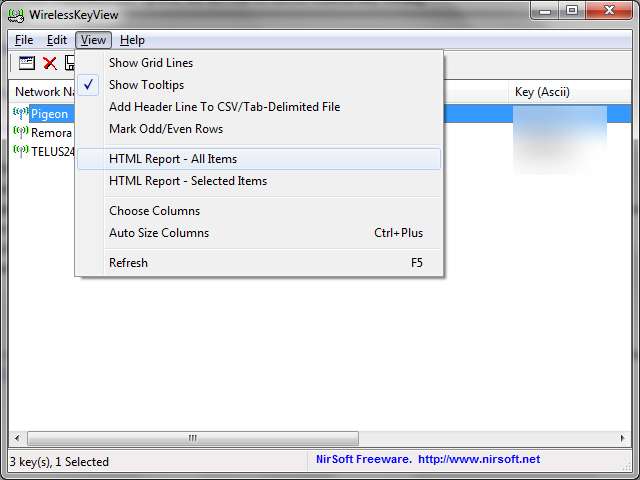
Επιλέξτε τα δίκτυα που θέλετε να εξαγάγετε και χρησιμοποιήστε το " Αποθήκευση επιλεγμένων αντικειμένων Επιλογή στο μενού Αρχείο για εξαγωγή τους σε αρχείο κειμένου Μπορείτε επίσης να χρησιμοποιήσετε το " Αναφορά HTML Επιλογή στο μενού Προβολή για να δείτε τη λίστα στο πρόγραμμα περιήγησής σας.
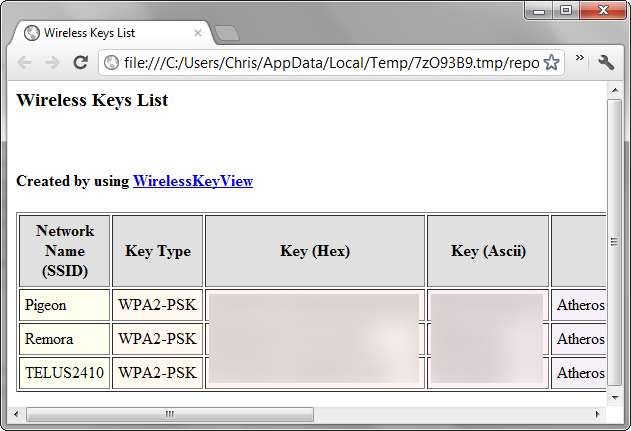
Κάθε εργαλείο έχει τα πλεονεκτήματα και τα μειονεκτήματά του. Το LastPass είναι ιδανικό εάν χρησιμοποιείτε ήδη το LastPass, ενώ η μέθοδος που είναι ενσωματωμένη στα ίδια τα Windows είναι ιδανική για κοινή χρήση των ρυθμίσεων ενός δικτύου Wi-Fi με άτομα γύρω σας. Το WirelessKeyView αποθηκεύει τους κωδικούς πρόσβασης σε ένα απλό αρχείο κειμένου, το οποίο είναι ιδανικό για εκτύπωση.







